Introducción
MySQL es una aplicación de gestión de base de datos. Es parte de la pila LAMP (Linux, Apache, MySQL, PHP) que impulsa gran parte de Internet.
Esta guía le mostrará cómo instalar MySQL 8.0 en CentOS 8.
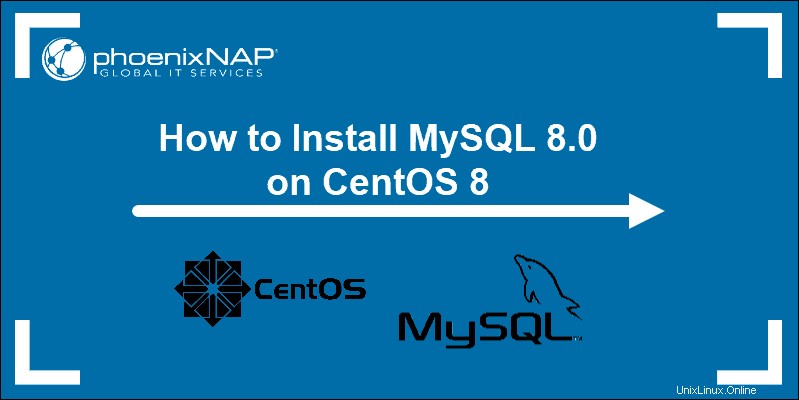
Requisitos previos
- Un sistema que ejecuta CentOS 8
- Acceso a una ventana de terminal/línea de comando (Ctrl-Alt-F2)
- Sudo o raíz privilegios
Instalación de MySQL 8.0 en CentOS 8
Instalar MySQL desde AppStream
Con el lanzamiento de CentOS versión 8, muchos paquetes de software populares se incluyeron en AppStream repositorio.
Para instalar MySQL desde AppStream, primero asegúrese de que el repositorio esté habilitado:
subscription-manager repos ––list-enabledDebería ver una lista de los diferentes repositorios habilitados en su sistema. Compruebe los nombres de los repositorios y asegúrese de que AppStream está en la lista.
A continuación, utilice el DNF administrador de paquetes para instalar MySQL:
sudo dnf install @mysql
Cuando se le solicite, escriba Y y presiona Eenter para permitir que finalice la operación.
Una ventaja de instalar MySQL usando AppStream es la simplicidad. Sin embargo, a veces la versión del software en los repositorios puede estar desactualizada . Si necesita instalar la última versión de MySQL, intente instalar MySQL desde el repositorio del desarrollador.
Instalar MySQL:edición de la comunidad de desarrolladores
Si necesita la versión más reciente o específica de MySQL, use este paso. A menudo, los desarrolladores de software lanzan versiones más nuevas más rápido de lo que se cargan en los repositorios predeterminados de Linux. En este paso, omitimos el repositorio predeterminado e instalamos directamente desde el repositorio del desarrollador.
Comience habilitando el repositorio de desarrolladores de MySQL. Introduzca lo siguiente en una ventana de terminal:
rpm –ivh https://dev.mysql.com/get/mysql80-community-release-el8-1.noarch.rpm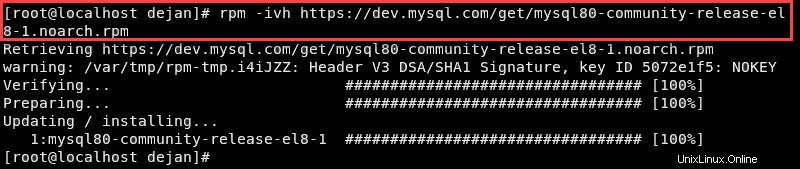
Verifique que el repositorio se haya agregado correctamente:
yum repolist all | grep mysql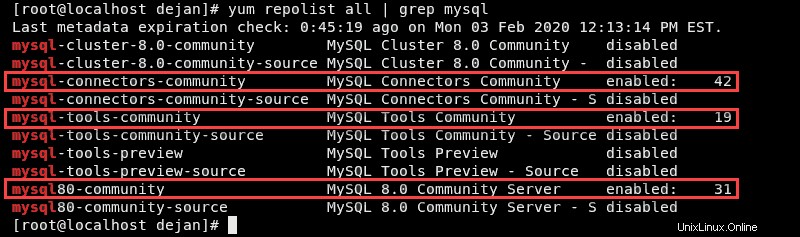
Deshabilite temporalmente el repositorio de AppStream e instale MySQL desde el repositorio del desarrollador:
sudo yum ––disablerepo=AppStream install –y mysql-community-server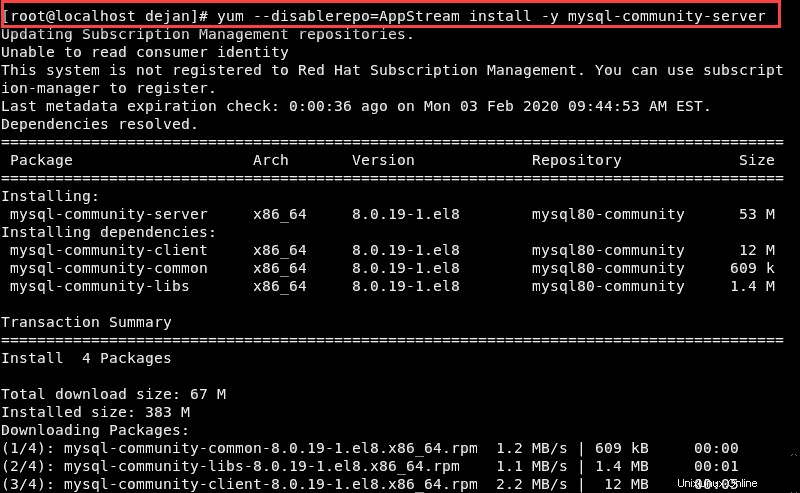
Permita que el proceso termine. Vuelva a habilitar el repositorio de AppStream una vez que haya terminado:
sudo yum ––enablerepo=AppStreamAdministrar el servicio MySQL en CentOS 8
MySQL es un servicio de software que se ejecuta en segundo plano en su sistema. Al igual que con otros servicios de software, lo controla mediante el systemctl comando.
Si es nuevo en MySQL, también considere aprender sobre las tareas administrativas habituales, como enumerar todas las bases de datos, enumerar los usuarios en una base de datos MySQL, cómo cambiar el nombre de una base de datos o permitir conexiones remotas.
Iniciar y habilitar el servicio MySQL
Inicie el servicio MySQL:
sudo systemctl start mysqldConfigure MySQL para que se inicie en el arranque:
sudo systemctl enable mysqldVerifique el estado del servicio MySQL:
sudo systemctl status mysqld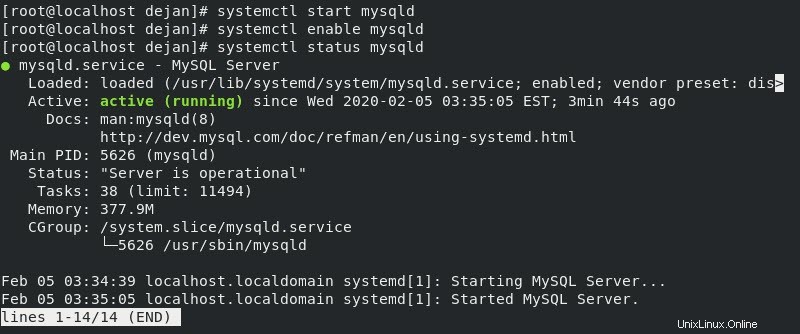
Detener y deshabilitar el servicio MySQL
Puede detener el servicio MySQL con lo siguiente:
sudo systemctl stop mysqldEvite que el servicio MySQL se inicie en el arranque:
sudo systemctl disable mysqld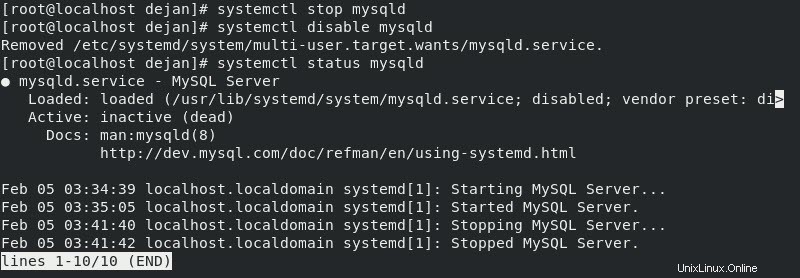
Proteger MySQL
La instalación predeterminada de MySQL carece de muchas funciones de seguridad comunes. Se recomienda que ejecute el script de instalación segura para habilitar las funciones de seguridad.
Estas funciones incluyen eliminar la asistencia de usuarios anónimos , deshabilitar el inicio de sesión remoto y definir una nueva contraseña de root de MySQL .
1. Comience mostrando la contraseña raíz temporal (predeterminada):
cat /var/log/mysqld.log | grep -i 'temporary password'El sistema muestra la contraseña temporal. Toma nota de ello.
2. A continuación, ejecute el script de seguridad ingresando lo siguiente:
sudo mysql_secure_installationEl sistema ahora lo guiará a través de su configuración de seguridad.
3. Es posible que reciba un mensaje que le pregunte si desea utilizar el COMPLEMENTO DE VALIDAR CONTRASEÑA . Este complemento prueba la seguridad de las contraseñas. Recomendamos presionar Y y especifique el nivel de la política de validación de contraseñas (Bajo , Medio o Fuerte ).
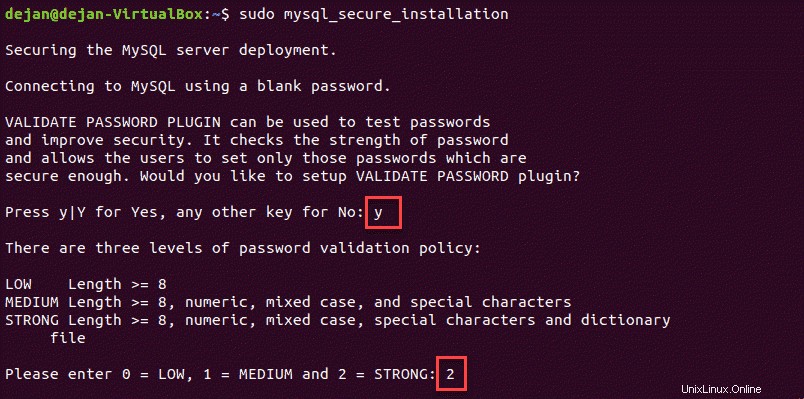
4. Cuando se le solicite, ingrese y vuelva a ingresar una nueva contraseña para el usuario root de MySQL.
5. Cuando se le pregunte si desea continuar usando la contraseña que acaba de proporcionar, seleccione Y para establecer la contraseña.
6. El siguiente mensaje le pregunta si desea eliminar usuarios anónimos. Y es la configuración que recomendamos.
7. Seleccione Y en el aviso para no permitir el inicio de sesión raíz remoto. Permitir el acceso raíz solo desde localhost es una buena práctica de seguridad.
8. Escriba Y para eliminar la base de datos de prueba. Recomendamos esta configuración ya que cualquiera puede acceder a la base de datos de prueba y es por eso que debe eliminarla de los entornos de producción.
9. Finalmente, ingresa Y para recargar todas las tablas de privilegios. Esta acción confirma los cambios realizados.